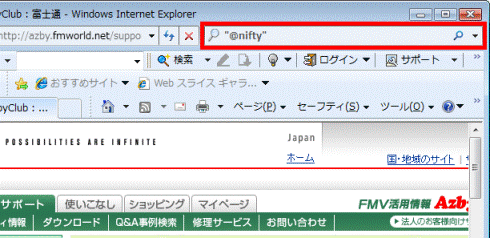Q&Aナンバー【0408-1968】更新日:2011年3月2日
このページをブックマークする(ログイン中のみ利用可)
[Internet Explorer 8] 検索ボックスの既定の検索プロバイダーを変更する方法を教えてください。
| 対象機種 | すべて |
|---|---|
| 対象OS |
|
 質問
質問
Internet Explorer 8を使用しています。
検索ボックスの既定の検索プロバイダーを変更する方法を教えてください。
検索ボックスの既定の検索プロバイダーを変更する方法を教えてください。
 回答
回答
次の手順で、検索ボックスの検索プロバイダーやショッピングサイトの設定を変更します。

検索ボックスに、検索プロバイダーやショッピングサイトを追加したい場合は、次のQ&Aをご覧ください。
 [Internet Explorer 8] 検索ボックスに、検索プロバイダーを追加する方法を教えてください。(新しいウィンドウで表示)
[Internet Explorer 8] 検索ボックスに、検索プロバイダーを追加する方法を教えてください。(新しいウィンドウで表示)

お使いの環境によっては、表示される画面が異なります。

検索ボックスに、検索プロバイダーやショッピングサイトを追加したい場合は、次のQ&Aをご覧ください。
 [Internet Explorer 8] 検索ボックスに、検索プロバイダーを追加する方法を教えてください。(新しいウィンドウで表示)
[Internet Explorer 8] 検索ボックスに、検索プロバイダーを追加する方法を教えてください。(新しいウィンドウで表示)
お使いの環境によっては、表示される画面が異なります。
- Internet Explorer を起動します。
- 「検索ボックス」の「▼」ボタンをクリックし、表示されるメニューから、「検索プロバイダーの管理」をクリックします。
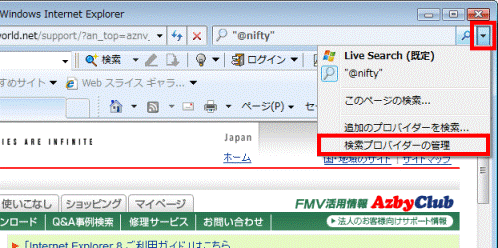
- 「アドオンの管理」が表示されます。
「アドオンの種類」欄にある「検索プロバイダー」をクリックします。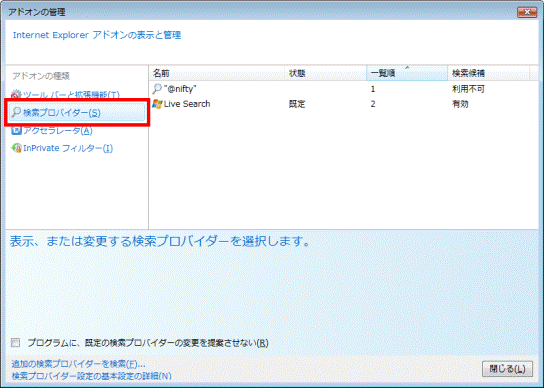
- 「検索プロバイダー」の一覧から、既定に設定したいプロバイダーをクリックします。
ここでは例として、「Live Search」から「@nifty」に変更します。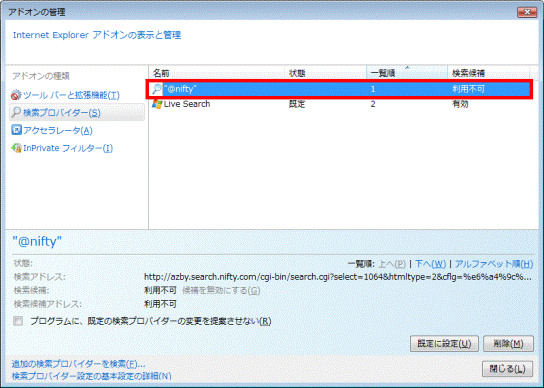
- 「既定に設定」ボタンをクリックします。
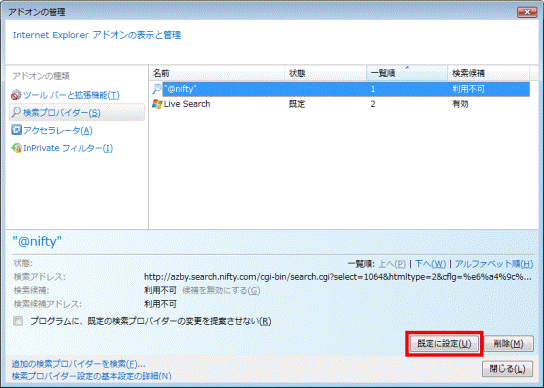
- 「状態」が「既定」になったことを確認します。
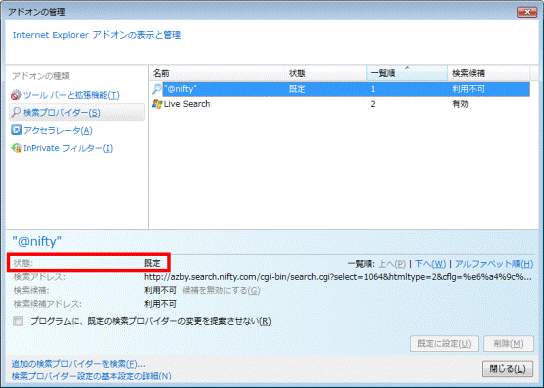
- 「閉じる」ボタンをクリックします。
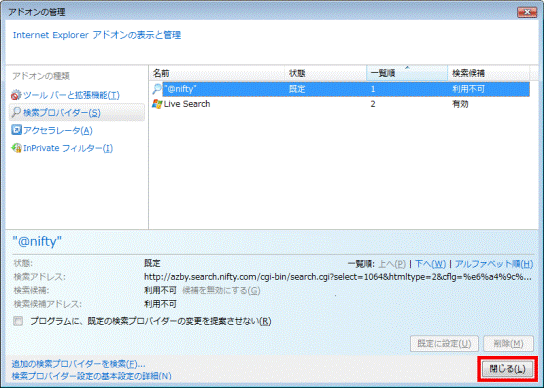
- Internet Explorer に戻ります。
「検索ボックス」の検索プロバイダーやショッピングサイトが変更されたことを確認します。